Klikalne linki są siłą napędową każdej witryny internetowej. Łączą Twoje treści z cennymi zasobami, pozwalają odwiedzającym przeglądać różne sekcje Twojej witryny i ostatecznie poprawiają komfort użytkowania.
Jeśli dopiero zaczynasz przygodę z WordPressem, dodawanie linków może wydawać się trudnym zadaniem i na pewno zadałbyś sobie pytanie: Jak sprawić, by link był klikalny? Ale nie bój się! Ten przyjazny dla początkujących przewodnik przeprowadzi Cię przez opisane metody jak dodać klikalne linki w WordPressie — za pomocą Edytora bloków.
Po co dodawać klikalne linki w WordPress?
Istnieje kilka powodów, dla których klikalne linki są niezbędne w Twojej witrynie WordPress:
💯 Lepsze doświadczenie użytkownika: Linki kierują odwiedzających do odpowiednich informacji, zarówno w Twojej witrynie, jak i w źródłach zewnętrznych. Pomaga im to szybko i skutecznie znaleźć to, czego szukają.
💯 Zwiększona wiarygodność: Linki do wiarygodnych źródeł wzmacniają wiarygodność Twoich treści i potwierdzają Twoje badania.
💯 Zwiększone zaangażowanie: linki do powiązanych treści w Twojej witrynie angażują odwiedzających i eksplorują różne sekcje, potencjalnie prowadząc ich do odkrycia większej ilości Twoich cennych treści.
💯 Korzyści SEO: Strategiczne wykorzystanie linków wewnętrznych w Twojej witrynie strona internetowa może poprawić Twój ranking w wyszukiwarkach (SEO) pomagając wyszukiwarkom zrozumieć strukturę i zawartość Twojej witryny.
Jak dodać klikalne linki w edytorze bloków WordPress
Istnieją dwie podstawowe metody tworzenia łącza tekstowego w WordPressie, w zależności od używanego edytora — Edytor wizualny i edytor bloków.
Na tym blogu przedstawimy kroki, jak dodać link do WordPress za pomocą Edytora bloków. The Edytor bloku, znany również jako Gutenberg, jest bieżącym domyślnym edytorem w WordPress.
Oto jak dodać linki w WordPressie w Edytorze bloków:
Wybierz tekst, który ma być klikalnym linkiem
Aby utworzyć klikalny link, po prostu zaznacz żądany tekst w swoim poście na blogu, klikając i przeciągając kursor.
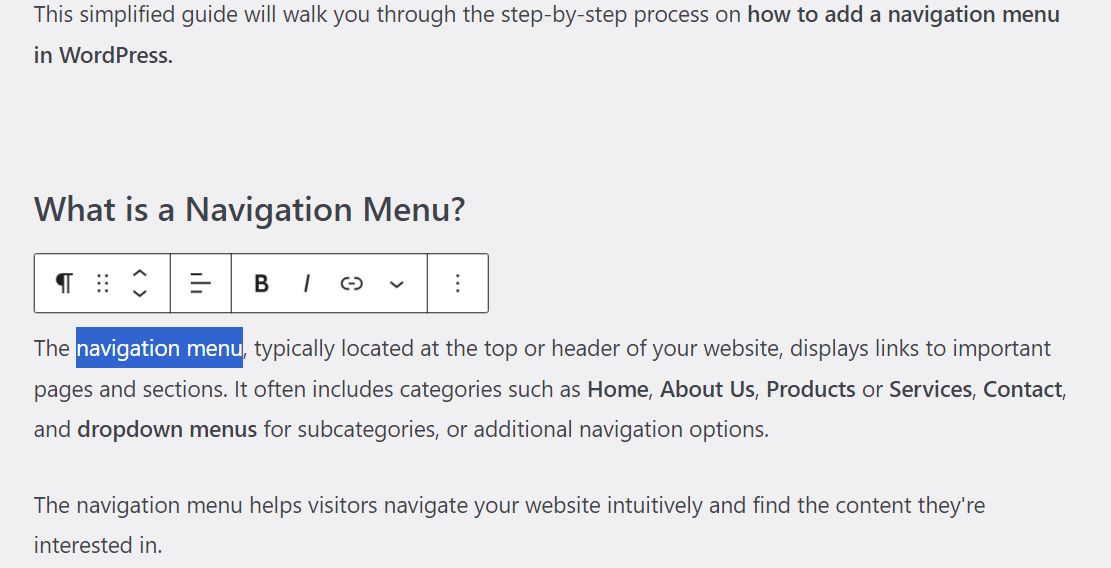
Po zidentyfikowaniu i zaznaczeniu tekstu lub frazy, która ma być hiperłączem WordPress, pojawi się pasek narzędzi bloku. Znajdź ikonę łącza na pasku narzędzi bloku i kliknij ją.
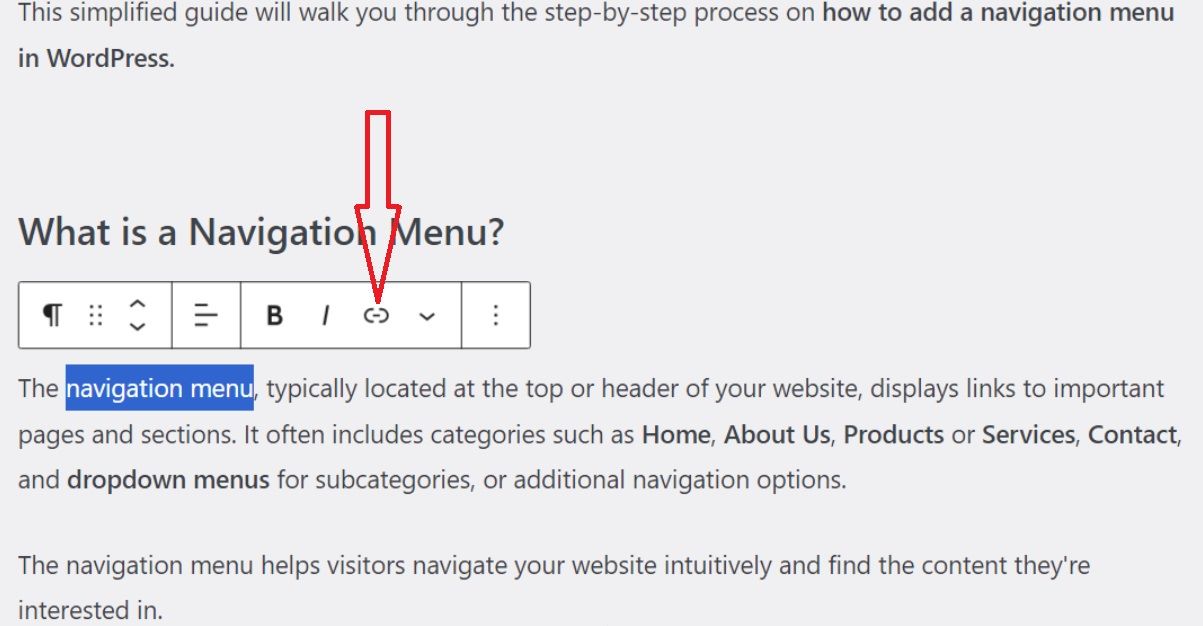
Wprowadź adres URL łącza
Po kliknięciu ikony łącza pojawi się małe wyskakujące okienko, w którym możesz wkleić adres URL witryny, do której chcesz zalinkować. Następnie naciśnij „Wchodzić”lub możesz po prostu kliknąć„Składać”.
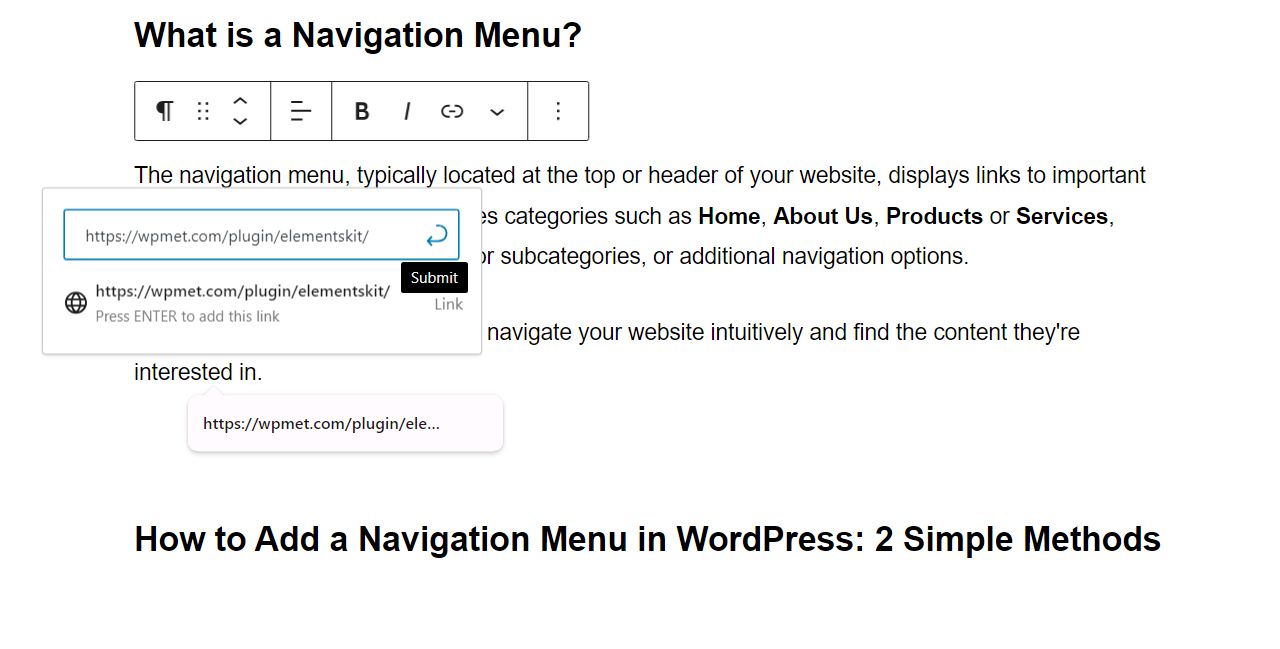
Teraz Twój tekst zostanie wizualnie wyróżniony poprzez podkreślenie i wyróżnienie. Oznacza to, że jest to hiperłącze lub łącze, które można kliknąć. Kliknięcie w tekst przekieruje użytkowników do podanego adresu URL.
Jak tworzyć klikalne linki w Elementorze
Włączanie linków do sekcji w Elementorze może stanowić wyzwanie. Zazwyczaj metoda domyślna polega na wstawieniu przycisku i skonfigurowaniu jego łącza tak, aby kierował do żądanej sekcji. Jednak takie podejście może czasami zakłócić wizualną harmonię projektu. Czy jednak można w jakiś sposób tego uniknąć?
Oczywiście, że istnieje! Będziesz potrzebować: link do opakowania. Dzięki temu możesz dołączyć linki do dowolnej sekcji, kolumny lub widżet w Elementorze, zwiększając efektywność nawigacji Twojej witryny.
Ale czy potrzebujemy do tego wtyczki? Absolutnie! Ale nie obawiaj się, funkcja, która daje swobodę dołączania linku w Elementorze, jest teraz oferowana przez ElementsKit. Aby rozpocząć korzystanie z tej funkcji, zainstaluj wymagania wstępne — Elementora I ElementsKit Pro.
Przekonajmy się jak to działa…..
Skonfiguruj łącze opakowania
Przejdź do pulpitu nawigacyjnego WordPress i zlokalizuj ElementsKit. Wybierać Moduł I włącz łącze otoki. Następnie, Zapisz zmiany aby rozpocząć korzystanie z tej funkcji.
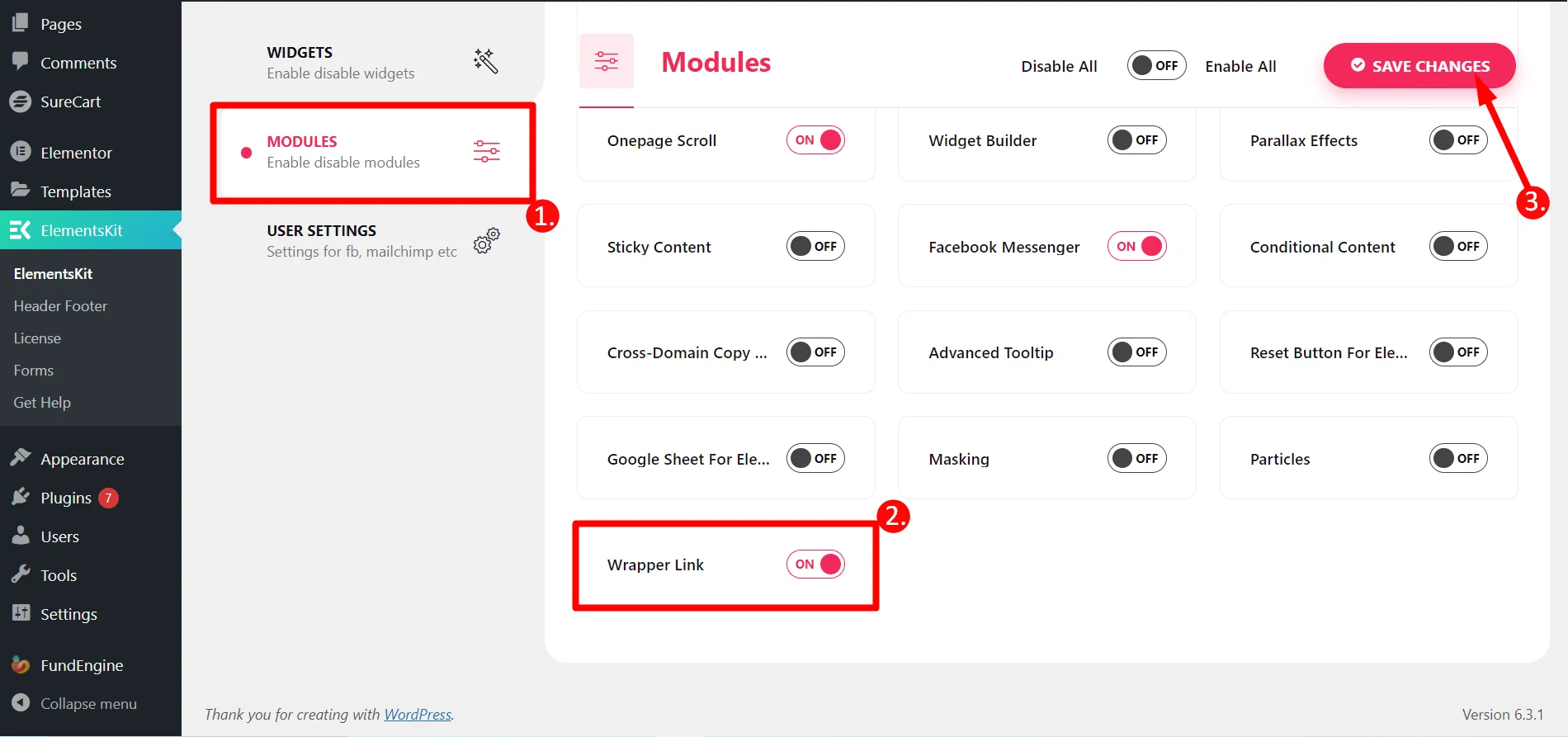
Dodaj link do nowej strony lub istniejącej strony
Aby dodać link w Elementorze, po prostu otwórz nową stronę lub istniejącą stronę. Będąc na swojej stronie, kliknij Edytuj za pomocą Elementora znajdujący się w górnej części ekranu.
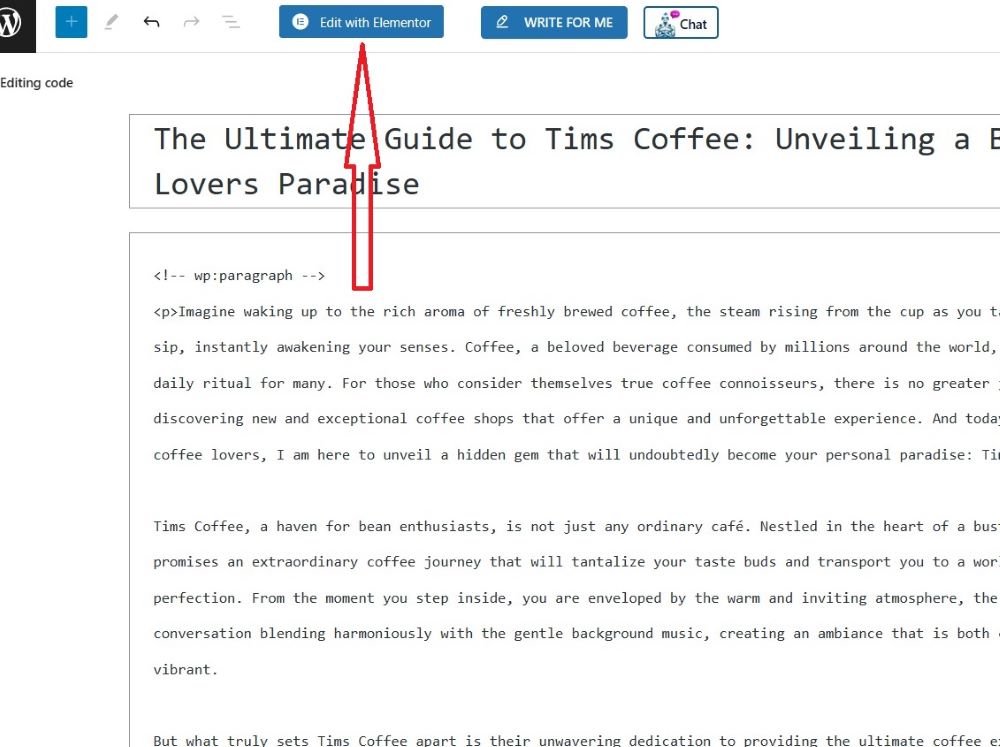
Wybierz sekcję, w której chcesz dodać link. Idź do Zakładka Zaawansowane i idź do Warunki zestawu ElementestKit. Wybierz łącze opakowania ElementsKit i przełącz przycisk na Tak aby włączyć łącze.
Wprowadź adres URL do niestandardowego pola łącza. Kliknij na ikona ustawień obok pola, aby umożliwić otwarcie łącza w nowym oknie po kliknięciu obrazu lub tekstu w miejscu zawinięcia łącza.
Na koniec opublikuj lub zaktualizuj swoją stronę i bądź świadkiem magii.
Rozwiązywanie problemów z klikalnymi linkami w WordPress
W WordPressie klikalne linki mogą czasami działać nieprawidłowo lub pękać. Oto, jak naprawić uszkodzone i nieprawidłowe linki w postach lub stronach WordPress.
Uszkodzone hiperłącza
Uszkodzone hiperłącze oznacza łącze, które nie działa prawidłowo, co powoduje wyświetlenie strony błędu 404 lub innego komunikatu o błędzie.
Aby rozwiązać problemy z uszkodzonymi hiperłączami w WordPress, wykonaj następujące kroki rozwiązywania problemów:
- Użyj wtyczki sprawdzającej uszkodzone linki, aby przeskanować swoją witrynę pod kątem uszkodzonych linków.
- Po zidentyfikowaniu uszkodzonych linków odpowiednio je zaktualizuj lub usuń.
- Upewnij się, że adresy URL, do których prowadzi link, są dokładne i pozostają aktywne.
Alternatywna metoda naprawy uszkodzonych hiperłączy polega na ręcznym sprawdzeniu każdego łącza w Twojej witrynie. Choć jest to czasochłonne, podejście to gwarantuje funkcjonalność wszystkich linków do stron internetowych. Wystarczy kliknąć na każdy link i potwierdzić jego przekierowanie na zamierzoną stronę.
Dysfunkcja hiperłącza w postach lub stronach WordPress
Jedną z częstych przyczyn dysfunkcji hiperłącza jest problem z łączem Adres URL samo. Czasami jest to spowodowane zgodnością z wtyczką lub motywem.
Jeśli hiperłącza nie działają poprawnie w postach lub stronach WordPress, wykonaj następujące kroki:
- Sprawdź poprawność formatowania hiperłączy.
- Potwierdź dokładność połączonych adresów URL i upewnij się, że są one nadal aktywne.
- Wyłącz sprzeczne wtyczki, które mogą zakłócać hiperłącza.
- Wyczyść pamięć podręczną i pliki cookie, aby rozwiązać potencjalne problemy z hiperłączami związanymi z przeglądarką.
Czasami nieprawidłowe działanie hiperłączy może wynikać z problemów z bazą danych WordPress. Rozwiąż ten problem, uzyskując dostęp do pulpitu nawigacyjnego WordPress, przechodząc do „Narzędzia” i wybierając „Baza danych.” Przejdź do wyboru „Baza danych napraw”, aby rozwiązać wszelkie podstawowe problemy.
✔ Spróbuj dodać odtwarzacz audio do swojej witryny za pomocą najlepsze wtyczki odtwarzacza audio w WordPress ✔
Jak dodać klikalny link w obrazie?
Dodanie hiperłącza nie ogranicza się tylko do tekstu, ale ma również zastosowanie do obrazów. Absolutnie! Ale zamiast tekstu będziesz musiał podświetlić obraz. Umożliwi to użytkownikom kliknięcie obrazu i przekierowanie do powiązanej witryny internetowej.
- Wstaw obraz do swojego postu lub strony WordPress.
- Kliknij obraz, aby go wybrać.
- Kliknij ikonę łącza.
- Wprowadź żądany adres URL.
- Naciśnij „Enter” lub kliknij „Prześlij”
Różnica w dodawaniu linku do obrazu polega na tym, że możesz otworzyć link URL w nowej karcie.

Często zadawane pytania
Jak mogę się upewnić, że moje linki nie są uszkodzone?
Dobrą praktyką jest regularne sprawdzanie linków, aby upewnić się, że nadal działają. Dostępne są wtyczki do WordPressa, które mogą pomóc w identyfikacji uszkodzonych linków.
Czego powinienem użyć jako tekstu linku?
Wybierz jasny i zwięzły tekst linku, który dokładnie odzwierciedla treść, do której prowadzi link. Unikaj ogólnych zwrotów, takich jak „kliknij tutaj”.
Jak sprawić, by post był klikalny w WordPress?
Istnieją dwa główne sposoby, aby post był klikalny w WordPress:
1. Link do adresu URL wpisu: jeśli wspominasz o innym poście w swojej witrynie, możesz po prostu skopiować i wkleić adres URL wpisu i potraktować go jak każde inne hiperłącze. Użytkownicy klikający w ten link zostaną przekierowani do pełnej treści wpisu.
2. Korzystanie z linkowania wewnętrznego: WordPress oferuje wbudowane funkcje do wewnętrznego linkowania. W Edytorze bloku możesz zacząć wpisywać tytuł wpisu, do którego chcesz zalinkować, a WordPress zasugeruje odpowiednie opcje. Upraszcza to proces i zapewnia, że linkujesz do właściwego wpisu.
Końcowa myśl
Dodawanie klikalnych linków w WordPressie to podstawowa umiejętność każdego początkującego. Kroki różnią się w zależności od wyboru edytora WordPress. Jeśli używasz edytora Gutenberga, te kroki będą dla Ciebie odpowiednie.
Pamiętaj, że strategiczne wykorzystanie linków jest kluczem do zbudowania angażującej i informacyjnej witryny internetowej. Te hiperłącza poprawiają komfort użytkowania Twojej witryny, poprawiają jej SEO i zapewniają odwiedzającym dostęp do cennych zasobów.
Miłego łączenia!


![Jak dodać klikalne linki w WordPress [Przewodnik dla początkujących]](https://wpmet.com/wp-content/uploads/2024/04/How-To-Add-Clickable-Links-in-WordPress-Beginners-Guide.jpg)
Dodaj komentarz